一、前言
Dropdown下拉列表,控件还是很强大的,做UI的时候用的比较多,现在就将Dropdown使用中的一些经验总结起来,分享给大家了
二、参考资料
UGUI 中Dropdown控件的使用经验
Unity3D UGUI中的dropdown控件使用总结
Unity(一)关于Unity Dropdown控件的使用心得
三、正文
对于Dropdown控件的研究,我将分成这么几个部分:
-
1、控件的组成以及属性面板介绍
-
2、控件的初始化以及内容显示
-
3、增加节点以及删除节点
-
4、事件监听方式
1、控件的组成以及属性面板介绍
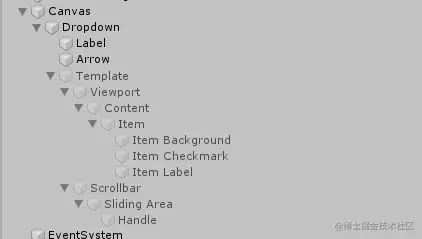
Label是显示初始化的文字 Arrow是显示初始化的下拉箭头 Template是Dropdown的模板样式 Item Background是每一个Item的背景图片 Item Checkmark是每一个Item的下拉框图片 Item Label是每一个Item的文字显示内容 Scrollbar是一个下拉框 其中Item Background和Item Checkmark的图集资源我们可以提前更改。
然后我们看一下Dropdown的属性面板:
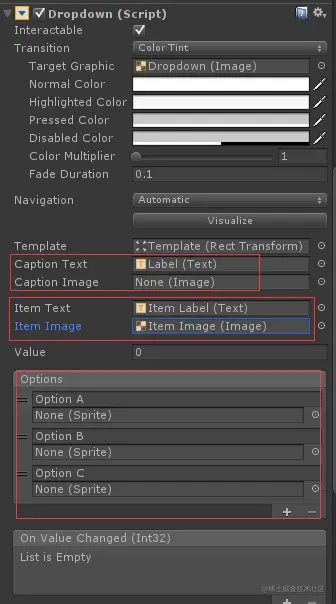
Caption Text和Caption Image是作为下拉列表首选项的文字和图片显示,也是我们每次选择后的内容,因此可代码调用获取
Item Text作为下拉列表中每个item的文字显示,Item Image可以用来扩展模板增加内容
Value值会随着下拉列表选项的不同而变化,dropdown.value
Options选项栏内:可以动态赋值给Item对象 Dropdown.OptionData
2、控件的初始化以及内容显示
初始化文字内容
using UnityEngine;
using UnityEngine.UI;
public class TestDropdown : MonoBehaviour
public Dropdown Drd_IPList;
private void Start()
InitDropdown();
private void InitDropdown()
//清空默认节点
Drd_IPList.options.Clear();
//初始化
Dropdown.OptionData op1 = new Dropdown.OptionData();
op1.text = "220.110.1.10";
Drd_IPList.options.Add(op1);
Dropdown.OptionData op2 = new Dropdown.OptionData();
op2.text = "220.110.1.11";
Drd_IPList.options.Add(op2);
Dropdown.OptionData op3 = new Dropdown.OptionData();
op3.text = "220.110.1.12";
Drd_IPList.options.Add(op3);
复制代码

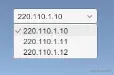 同
同
时初始化文字和图片
using System.Collections.Generic;
using UnityEngine;
using UnityEngine.UI;
public class TestDropdown : MonoBehaviour
public Dropdown Drd_IPList;
public List<Sprite> m_Sprite;
List<string> m_TextContent;
Dropdown.OptionData m_TempData;
private void Start()
AddTextContent();
InitDropdown();
private void AddTextContent()
for (int i = 0; i < 3; i++)
m_TextContent.Add("220.110.1.1" + i);
private void InitDropdown()
//清空默认节点
Drd_IPList.options.Clear();
//初始化
for (int i = 0; i < 3; i++)
m_TempData = new Dropdown.OptionData();
m_TempData.text = m_TextContent[i];
m_TempData.image = m_Sprite[i];
Drd_IPList.options.Add(m_TempData);
//初始选项的显示
Drd_IPList.captionText.text = m_TextContent[0];
复制代码
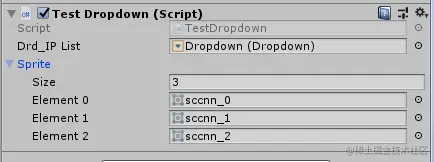
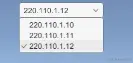
3、增加节点以及删除节点
添加节点
//添加节点
public void AddItem()
m_TempData = new Dropdown.OptionData();
m_TempData.text = "新添加的节点";
Drd_IPList.options.Add(m_TempData);
复制代码
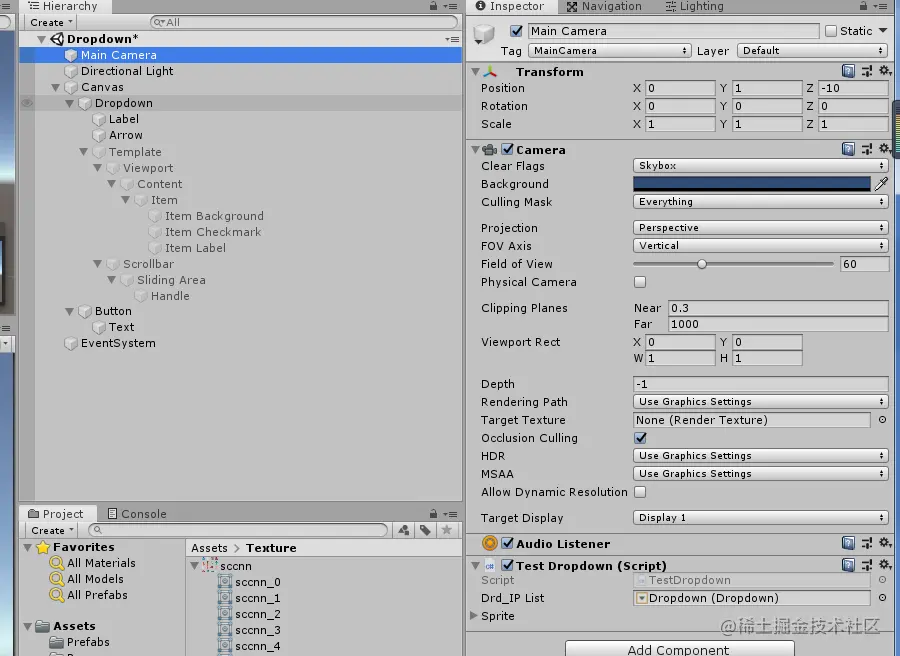
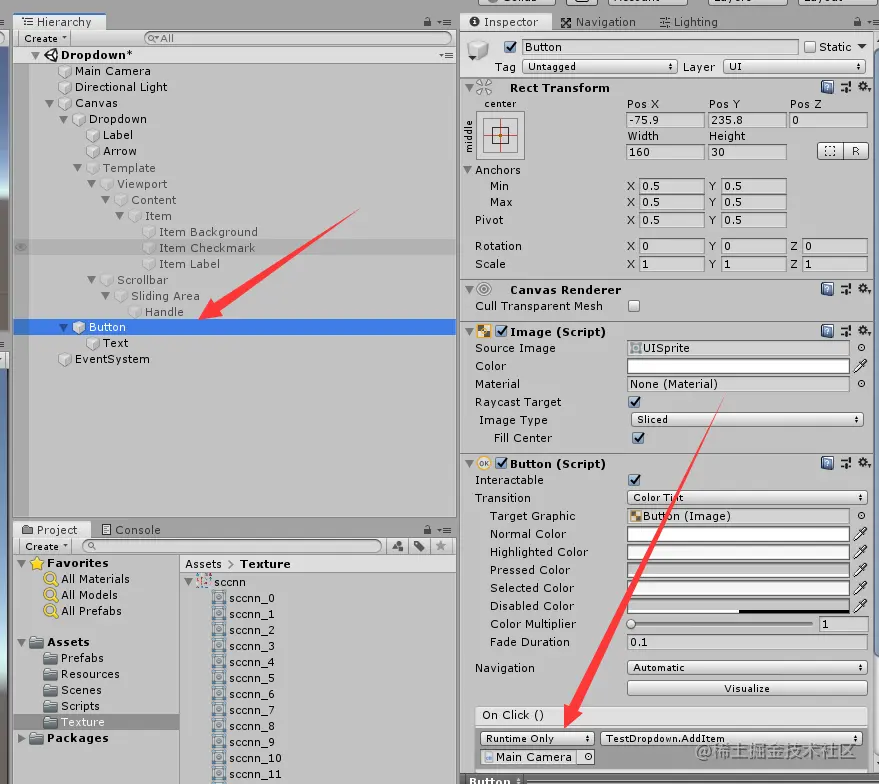
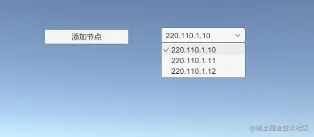

删除节点
//删除节点
public void DelectItem()
//删除第一个节点
m_TempData = Drd_IPList.options[0];
Drd_IPList.options.Remove(m_TempData);
复制代码
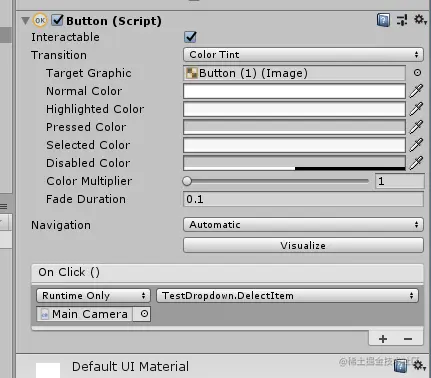
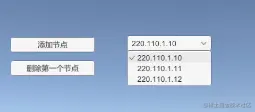
删除后:
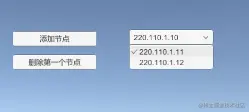
4、事件监听方式
使用Dropdown自带的监听事件
using UnityEngine;
using UnityEngine.UI;
[RequireComponent(typeof(Dropdown))]
public class Drop : MonoBehaviour
private Dropdown drop;
void Start()
drop = this.GetComponent<Dropdown>();
drop.onValueChanged.AddListener(Change);
private void Change(int index)
Debug.Log(index);
switch (index)
case 0: break;
case 1: break;
default: break;
复制代码
使用ISelectHandler接口进行事件监听
using UnityEngine;
using UnityEngine.UI;
using UnityEngine.EventSystems;
public class Drop : MonoBehaviour,ISelectHandler
public Dropdown drop;
private int lastIndex;
public void OnSelect(BaseEventData eventData)
//避免点击下拉列表item和dropdown重复调用
if (drop.value == lastIndex) return;
//处理逻辑
Debug.Log("OnSelect=" + drop.value);
lastIndex = drop.value;
复制代码
在Dropdown面板中使用脚本监听
using UnityEngine;
using UnityEngine.UI;
public class TestDropdown : MonoBehaviour
public Dropdown Drd_IPList;
//事件监听
public void EventListening()
switch (Drd_IPList.value)
case 0:
Debug.Log(0);
break;
case 1:
Debug.Log(1);
break;
case 2:
Debug.Log(2);
break;
default:
break;
复制代码
将脚本挂在Main Camera上面(当然,任何物体都可以),然后将Dropdown拖入卡槽中:
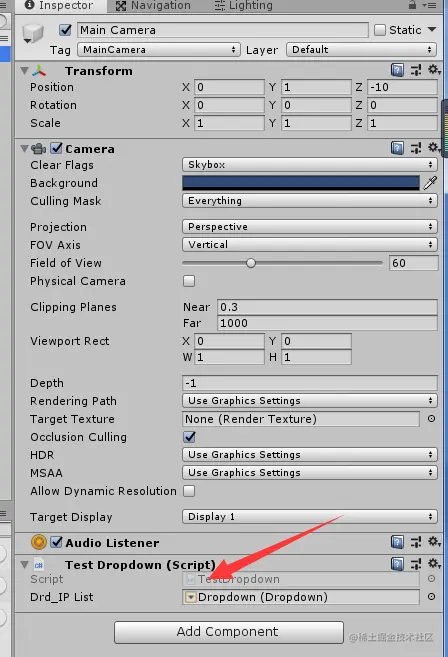
将Dropdown下面的On Value Changed增加方法
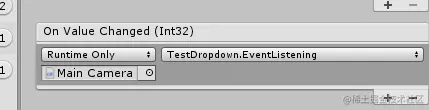
运行起来,可以看到控制台打印的信息
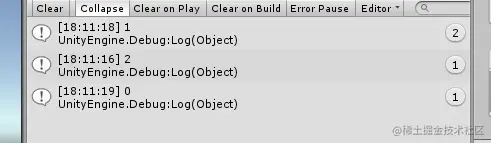
Unity是 实时3D互动内容创作和运营平台 。
包括游戏开发、美术、建筑、汽车设计、影视在内的所有创作者,借助 Unity 将创意变成现实。
Unity 平台提供一整套完善的软件解决方案,可用于创作、运营和变现任何实时互动的2D和3D内容,支持平台包括手机、平板电脑、PC、游戏主机、增强现实和虚拟现实设备。
也可以简单把 Unity 理解为一个游戏引擎,可以用来专业制作游戏!
版权声明:本文为博主原创文章,未经博主允许不得转载。 https://blog.csdn.net/Vblegend_2013/article/details/83447420
首先先得瑟一下,有关WPF中不规则窗体与WindowsFormsHost控件不兼容的问题,网上给出的解决方案不能满足所有的情况,是有特定条件的,比如 WPF中不规则窗体与WebBrowser控件的兼容问题解决办法。
原文:WPF ScrollViewer(滚动条) 自定义样式表制作 (改良+美化)
注释直接写在代码里了 不太理解意思的 可以先去看看我上一篇 WPF ScrollViewer(滚动条) 自定义样式表制作 图文并茂
滚动条因为要在触摸屏上用 所以我设计的很宽 宽度可以自己改 把宽度变量...